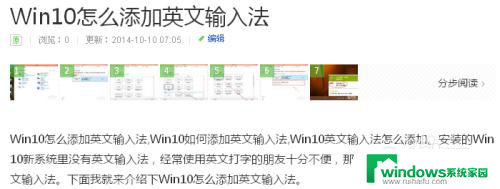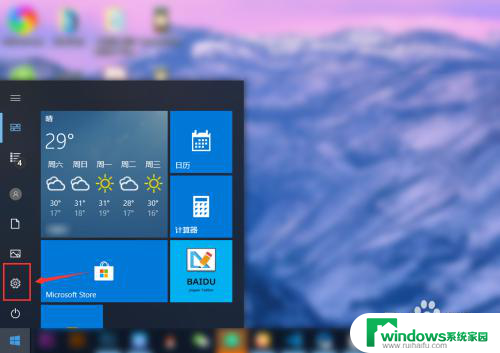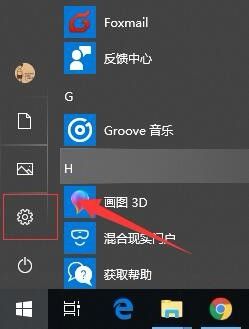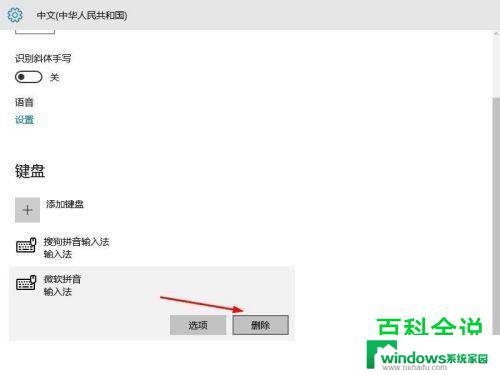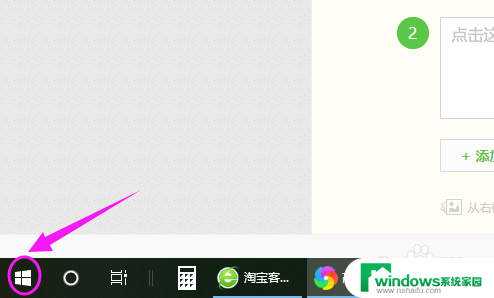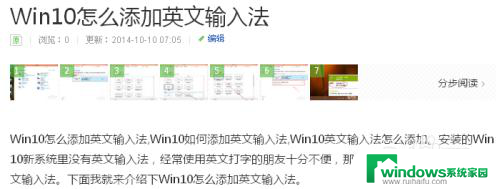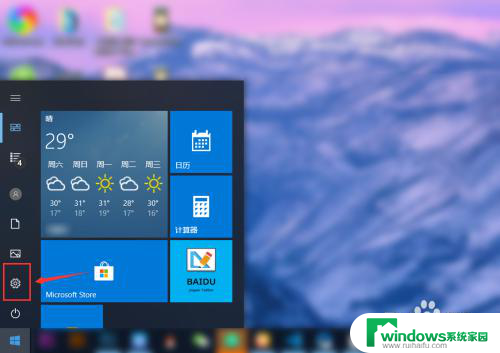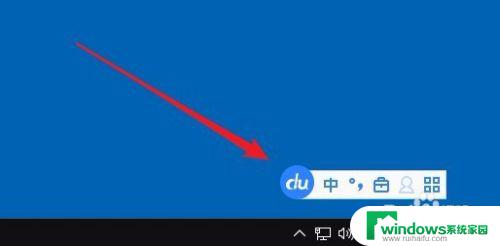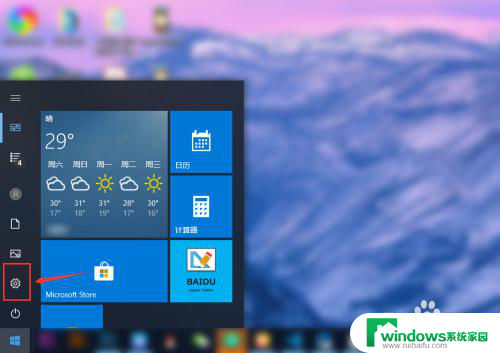windows如何设置默认输入法 win10默认输入法设置方法
windows如何设置默认输入法,在如今的数字化时代,电脑已经成为了我们生活中不可或缺的一部分,对于使用Windows操作系统的用户来说,选择合适的默认输入法却是一个非常重要的问题。特别是在Windows 10操作系统中,设置默认输入法则显得尤为关键。默认输入法的设置不仅能够提高我们的工作效率,还能帮助我们更好地与他人进行交流。如何在Windows 10中设置默认输入法呢?接下来我们将一同探讨这个问题,为您详细介绍Windows 10默认输入法的设置方法。
方法如下:
1.点击左下角的“开始菜单”,点击“设置”。
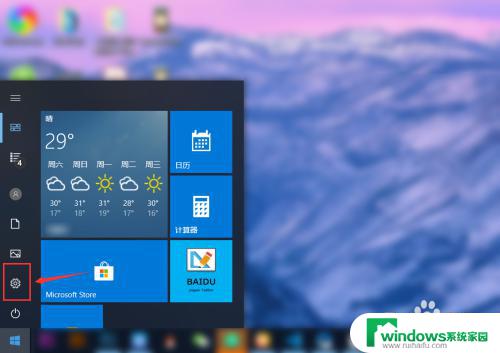
2.在“windows设置”中点击“设备”。
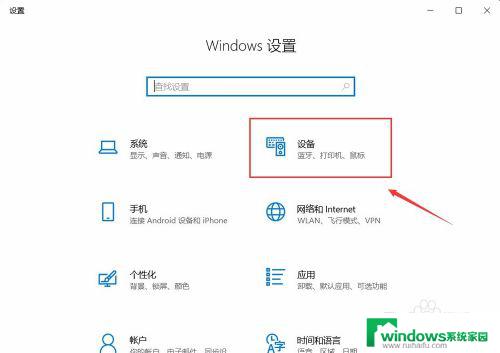
3.在左侧菜单中点击“输入”,在右侧找到“高级键盘设置”。点击进入。
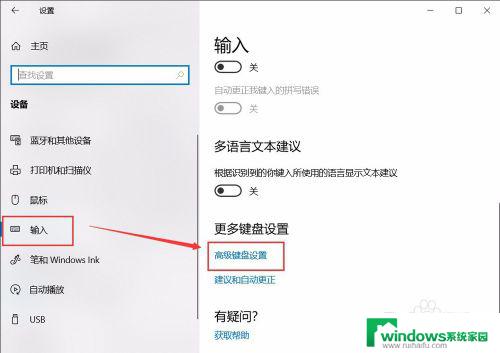
4.在顶部可以快速设置最靠前的“输入法”。也可以点击“语言栏选项”设置详细的输入法。
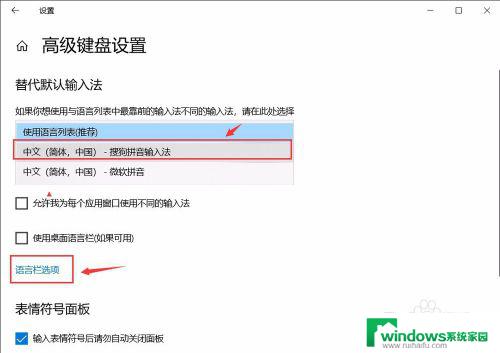
5.在弹窗中点击“高级键盘设置”,可以选择默认的快捷键和输入法顺序。点击“更改按键顺序”。
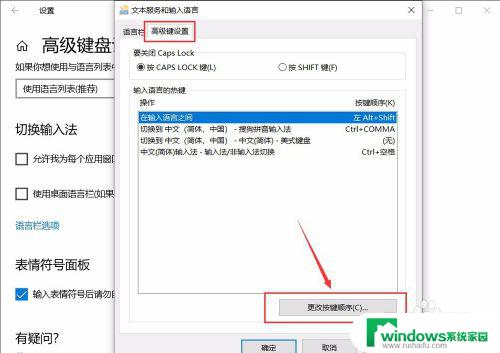
6.在“更改按键顺序”中可以设置“切换语言”和“切换键盘布局”的快捷键。
设置好点击“确定”即可完成。
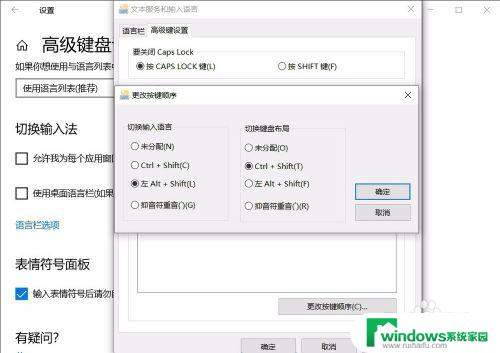
以上就是Windows如何设置默认输入法的全部内容,如有遇到相同问题的用户,请参考本文中介绍的步骤进行修复,希望本文对大家有所帮助。